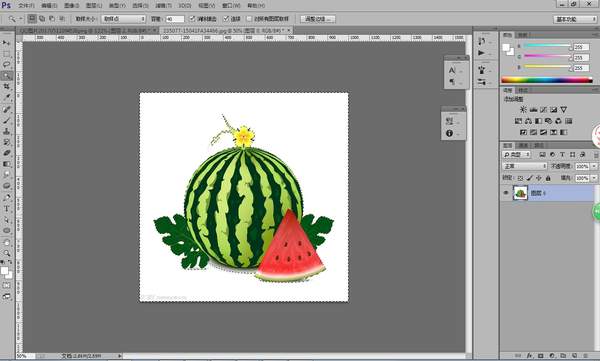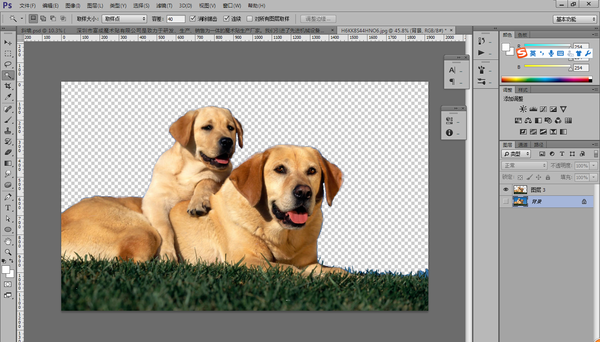新手ps抠图教程(photoshop如何抠图)
1.对于白色背景或者颜色与背景色相差较大的图片---魔术棒工具抠图。
第一步:打开图片,选择魔术棒工具,点击图片白色区域,出现选区。
第二步:Ctrl Shift I,反选
第三步:Ctrl j 新图层已经扣出西瓜,可以将其放置到不同的背景中了哦。
温馨提示: 必要时进行加减选区,有时还需要反选一下;说明一下,Shift 工具,加选区;Alt 工具,减选区;Ctrl Shift I,反选。
1.色彩范围抠图
颜色容差值的不同得到的选区也就不会相同。不仅仅是色彩范围,所有带容差参数的均适用这个原理,所以我们在设置参数时多琢磨一下。(多几次尝试即可)
第一步:打开图片,从选择---色彩范围。调整容差数值,取样颜色
第二步:Ctrl Shift I,反选。
Ctrl j 新图层已经扣出,可以将其放置到不同的背景中了哦。
方法三:通道抠图
第一步:打开图片,从通道中选择颜色对比最强的通道,复制通道
第二步:选中复制好的通道,Ctrl L,调整色阶。然后用画笔将要扣出的部分涂白,
第三步:回到图层,Ctrl J,大致已经扣出,后期调下边缘(可利用选择/扩大选取或选择/修改/扩边) .
方法四:钢笔抠图
利用钢笔直接按照你需要的图像进行描边,最后得到选区,调节边缘,Ctrl J即可扣出图像。此方法要加强对钢笔的操作能力。
赞 (0)